Crie um vídeo AVI a partir de arquivos de imagem usando MakeAVI para Windows
MakeAVI é um software de criação de vídeo de lapso de tempo gratuito que pode ser usado para criar vídeos de lapso de tempo combinando imagens. Ele permitirá que você crie um arquivo de vídeo AVI a partir de uma série de arquivos de imagem dos formatos JPG(JPG) , PNG , BMP , etc. É um dos criadores de vídeo com lapso de tempo mais básicos disponíveis no momento. Muito parecido com um projeto de faculdade, ele permite capturar muitas imagens e juntá-las.
O que é um criador de vídeo com lapso de tempo
Um vídeo de lapso de tempo consiste em fazer muitas capturas de movimento e imagem ao longo do tempo e fazer um vídeo. Em outras palavras, a fotografia com lapso de tempo(Time Lapse) é a frequência dos quadros capturados. O que significa que a taxa de quadros é muito mais espalhada do que a frequência que você usa para tirar uma foto padrão. Portanto, quando você reproduzir este vídeo costurado em uma velocidade média, verá a velocidade em lapso de tempo.
(MakeAVI)Software de criação de vídeo de lapso de tempo MakeAVI
MakeAVI utiliza a API do Windows AVI(Windows AVI API) . Portanto, você praticamente só conseguirá usá-lo em um sistema Windows . Ele irá capturar imagens ( BMP , JPG e alguns outros formatos também). Além disso, a qualidade do vídeo, você pode escolher entre uma variedade de SD, 720p HD, 4K, 1080p HD até quase 8K em resolução de pixel.
Como usar o MakeAVI(How to use MakeAVI)
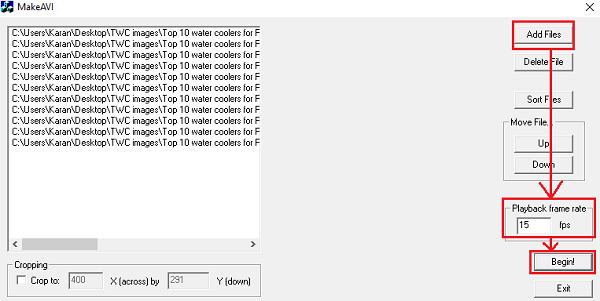
- Clique(Click) em Adicionar arquivos(Add Files) e selecione as imagens.
- Insira a taxa de quadros de (Enter)reprodução(Playback) desejada .
- Clique em Iniciar(Hit Begin) para iniciar o vídeo com lapso de tempo.
Uma das vantagens mais significativas deste freeware é que ele captura mais de 3500 imagens. Isso é uma carga muito pesada, mesmo para um freeware como o MakeAVI(MakeAVI) .
Mas se você precisar excluir imagens ou arquivos, precisará fazer um de cada vez. Você não pode excluir arquivos em um grupo. Então, você acabaria gastando muito tempo tentando reagrupar todo o vídeo.
Eu criei o seguinte vídeo de lapso de tempo com MakeAVI :
https://www.youtube.com/watch?v=2U93TEljHSc&feature=youtu.be
Make AVI é bom para trabalhos básicos. Mas se você quiser trabalhar com vídeos de lapso de tempo em detalhes, o (Time Lapse)MakeAVI ficará aquém. Ao contrário de suas contrapartes, você também não possui recursos de edição de imagens. Ele pode cortar imagens, mas o MakeAVI não dimensionará uma cópia para você. Como eu disse, é um projeto de sucata, habilitando um código que usa a API do Windows Video Maker(Windows Video Maker API) e a Free Image Library .
Portanto, use-o se seus requisitos forem necessários e você precisar unir muitas imagens. Se você entrar neste freeware esperando muito, então aqui está o veredicto para você; não espere muito disso. Você pode baixar o software de lapso de tempo MakeAVI no (MakeAVI)site(website) do SourceForge .
Related posts
Create imagens amigáveis com Bzzt! Image Editor para Windows PC
Create notas simples com PeperNote para Windows 10
Convert AVCHD para MP4 usando esses conversores gratuitos para Windows 10
Como Create and Print Address Labels em Windows 11/10
Create Image Maps usando Free Image Map Generator software para PC
Best Free Video & Audio Media Converters para Windows 10 PC
Como medir Reaction Time em Windows 11/10
ImBatch é um Batch Image Processing Software livre para Windows PC
Alt-Tab Terminator aprimora o padrão Windows ALT-Tab functionality
Ashampoo WinOptimizer é um software livre para otimizar Windows 10
Best Software & Hardware Bitcoin Wallets para Windows, iOS, Android
ImagesMixer Bulk Image Processing Tool para Windows 10
Convert EPUB para MOBI - Ferramentas de conversor livre para Windows 10
Como capturar um Ainda Image de um Video usando Photos app em Windows 10
Como gravar Webcam Video no Windows 10
Editar, Add, Remove itens de New Context Menu em Windows 10
Best livre Photo para Cartoon online ferramentas e software para Windows 10
Como criar um Video de Image sequence em Windows 11/10
Como trocar unidades de disco rígido em Windows 10 com Hot Swap
Relocate instalado programas usando Application Mover em Windows 10
